
Con AirPrint o apps oficiales.
Imprimir desde iPhone, iPad o desde cualquier dispositivo inalámbrico es algo muy fácil gracias a que la mayoría de impresoras actuales permiten la conexión vía WiFi con tu computadora u otro aparato.
De esta forma nos ahorramos el cable USB, habitual en ordenadores de sobremesa pero poco práctico en el caso de una computadora portátil o del caso que nos ocupa, un iPhone o iPad.
Por las buenas
En un artículo anterior vimos que hay varias maneras de imprimir desde Android. Una de ellas consiste en utilizar Cloud Print, la tecnología propia de Google, el responsable de Android y que sirve para ayudar a comunicarse tu impresora, sea del fabricante que sea, con un dispositivo Android cualquiera.
Pues bien, Apple también tiene su propia tecnología para que las impresoras se lleven bien con nuestro iPhone y iPad, pero también con nuestro Mac. Se llama AirPrint y viene por defecto en cualquier dispositivo con iOS o macOS actual.
Para imprimir desde iPhone o iPad, la manera más sencilla es que impresora y dispositivo iOS estén conectados a la misma red WiFi de tu casa o tu trabajo, según donde estés.
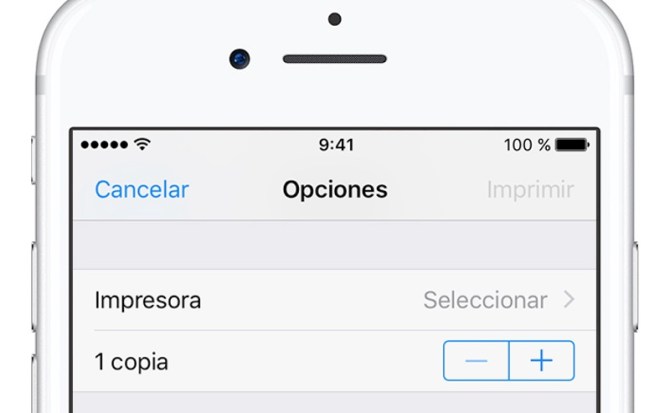
Si la app en la que estás permite imprimir, encontrarás esa acción en el icono de uso compartido, el mismo que sirve para guardar archivos, mandarlos por correo o compartirlos con otras aplicaciones.
Tras pulsar en Imprimir verás un menú donde seleccionar la impresora, decidir el número de copias y si quieres que sea en blanco y negro o color.
Si envías varios documentos o imágenes a imprimir, puedes ver la cola de impresión pulsando dos veces el botón de inicio y pulsando Impresión. Desde ese menú verás información de cada tarea y podrás cancelar la impresión de la que no te interese.
Si no se lleva bien con AirPrint
Si la impresora que posees no aparece en la lista de impresoras disponibles de tu iPhone o iPad, deberás mirar si es compatible o no con AirPrint. Aquí encontrarás la lista completa.
Si está en la lista y sigue sin aparecer, comprueba que tienes la versión más reciente de iOS de tu dispositivo y el firmware de la impresora está al día (muchas veces se puede actualizar directamente desde el menú de la impresora, ya que está conectada a Internet por WiFi).
Con ayuda del fabricante
Si prefieres más opciones de personalización de la impresora o ver más datos, puedes optar por acudir a la aplicación oficial del fabricante.
Los principales fabricantes de impresoras cuentan con app oficial para iOS con la que ver el estado de la impresora y de los cartuchos de tinta e incluso gestionar documentos o la calidad de la impresión, entre otras funciones adicionales.

Hewlett Packard ofrece HP ePrint, mientras que Epson tiene Epson iPrint, Canon cuenta con Canon PRINT Inkjet/SELPHY y Canon PRINT Business, Brother con Brother iPrint&Scan y Samsung con Samsung Mobile Print, entre otras marcas.
Desde la App Store de tu dispositivo iOS encontrarás la app oficial buscando por el nombre del fabricante de tu impresora.


